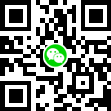实用技巧
Windows 11作为最新一代的操作系统,为用户带来了全新的个性化外观设置。在本期视频中,我们将向大家介绍如何通过自定义颜色和选择模式,让你的Windows 11外观与众不同。
首先,我们需要右键单击桌面上的任意空白处,然后选择"个性化"。
接下来,点击"颜色",你将看到一系列模式、效果和颜色的选项。
模式选项包括浅色、深色和自定义。浅色模式适合白天工作,因为它采用较浅的色调,给人一种清爽的感觉。
而深色模式则更适合在光线不足的环境中使用,它为开始菜单、任务栏和行动中心使用特定的色彩方案,让你的系统看起来更加神秘和高级。
自定义模式则允许你独立设置Windows和应用程序的外观,为你提供了更大的自由度。
不仅如此,你还可以尝试打开或关闭"透明效果",这将使菜单和任务栏呈现出半透明的外观,给你的系统增添一丝时尚感。
除了颜色和模式选择,Windows 11还提供了对比度主题选项。如果你想增强显示对比度,可以在"相关设置"下点击"对比度主题"。
在主题预览中,你可以看到四个不同的对比度类型。从下拉菜单中选择你喜欢的类型,然后点击"应用"即可。你可以尝试每种类型,找到最适合你的对比度设置,让你的系统界面更加清晰易读。
通过自定义颜色和选择模式,以及调整对比度主题,你可以个性化你的Windows 11外观,让它成为独一无二的系统。尝试不同的组合,找到最适合你的风格,让你的工作和娱乐体验更加舒适和个性化!